
И под «всеми версиями» я подразумеваю в том числе и выбор платформы 32 или 64 бита. В одной из предыдущих записей мы уже выяснили, что на самом деле все редакции уже находятся на стандартном образе диске, осталось разместить на нем установочные файлы для обеих платформ.
Для создания образа со всеми версиями понадобятся образы DVD дисков Windows 7 Максимальная 32 и 64 бит, а также необходимо будет установить пакет автоматической установки Windows® (AIK) для Windows® 7 и дополнительный пакет к нему.
Создайте на диске 2 папки для работы с файлами, например, Images и Master в корне рабочего диска. Откройте DVD iso-образ диска с 32-битной системой, например, с помощью архиватора 7-zip и извлеките файл sources/install.wim в папку Images. Для удобства его можно переименовать в x32.wim. Извлеките тот же файл из образа 64-битной системы и переименуйте его в x64.wim.  Теперь запустим «Командная строка средств развертывания» из меню Пуск и проверим содержимое распакованных архивов. Чтобы проверить выполните следующую команду
Теперь запустим «Командная строка средств развертывания» из меню Пуск и проверим содержимое распакованных архивов. Чтобы проверить выполните следующую команду
imagex /info C:\Images\x32.wim
В ответ вы получите в содержимом заголовка количество установочных образов в архиве, 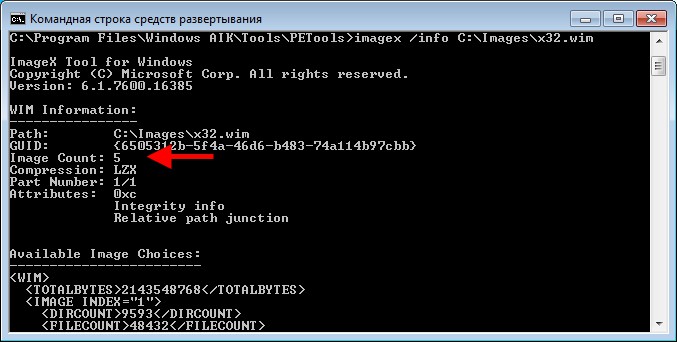 а также номер и описание каждого образа в архиве
а также номер и описание каждого образа в архиве 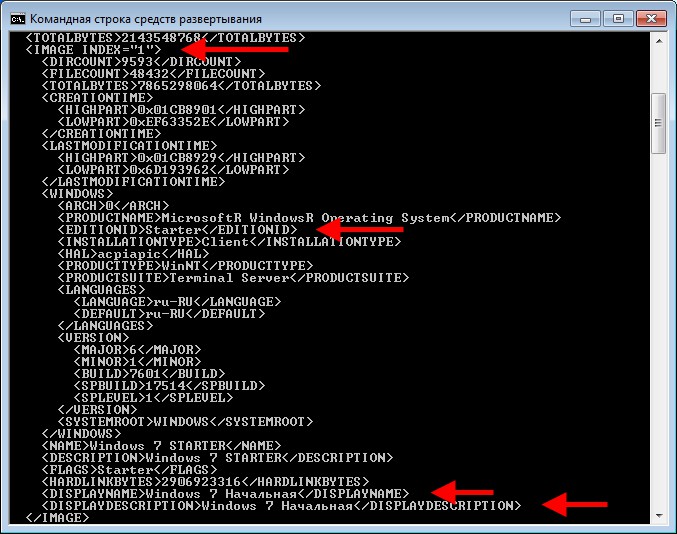 В моем случае для образа 32-битной системы получилось так:
В моем случае для образа 32-битной системы получилось так:
- Windows 7 Начальная
- Windows 7 Домашняя базовая
- Windows 7 Домашняя расширенная
- Windows 7 Профессиональная
- Windows 7 Максимальная
Теперь создадим новый образ C:\Images\Install.wim с помощью следующих команд
IMAGEX /Export C:\Images\x32.wim 1 C:\Images\Install.wim "Windows 7 Начальная x32" IMAGEX /Export C:\Images\x32.wim 2 C:\Images\Install.wim "Windows 7 Домашняя базовая x32" IMAGEX /Export C:\Images\x32.wim 3 C:\Images\Install.wim "Windows 7 Домашняя расширенная x32" IMAGEX /Export C:\Images\x32.wim 4 C:\Images\Install.wim "Windows 7 Профессиональная x32" IMAGEX /Export C:\Images\x32.wim 5 C:\Images\Install.wim "Windows 7 Максимальная x32"
В результате выполнения этих команд получаем следующее 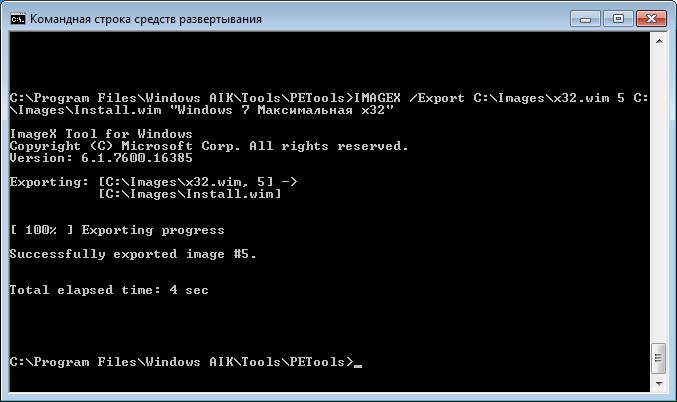
Теперь проделаем то же самое для архива образов 64-битной системы
imagex /info C:\Images\x64.wim
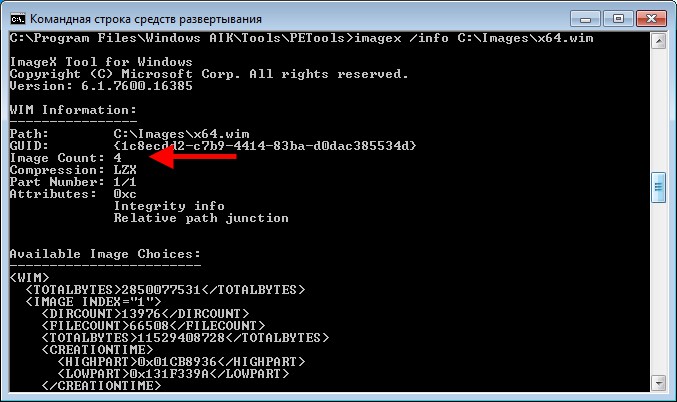
Обратите внимание, что в архиве образов 64-битной системы отсутствует Начальная версия и поэтому образов всего 4, а не 5, как в архиве для 32-битной системы. Список образов такой
- Windows 7 Домашняя базовая
- Windows 7 Домашняя расширенная
- Windows 7 Профессиональная
- Windows 7 Максимальная
Добавляем эти образы в архив C:\Images\Install.wim
IMAGEX /Export C:\Images\x64.wim 1 C:\Images\Install.wim "Windows 7 Домашняя базовая x64" IMAGEX /Export C:\Images\x64.wim 2 C:\Images\Install.wim "Windows 7 Домашняя расширенная x64" IMAGEX /Export C:\Images\x64.wim 3 C:\Images\Install.wim "Windows 7 Профессиональная x64" IMAGEX /Export C:\Images\x64.wim 4 C:\Images\Install.wim "Windows 7 Максимальная x64"
Теперь откроем с помощью все того 7zip iso-образ диска, который будет использоваться как загрузочный. Очевидно, что 32-битная система для этого больше подходит, чтобы можно было загружаться на любых компьютерах. Распакуем содержимое образа в папку Master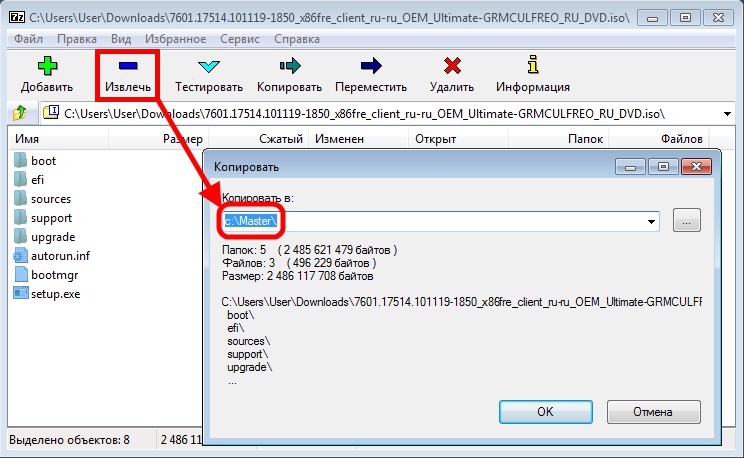 Удаляем или переименовываем файл C:\Master\Sources\ei.cfg, копируем файл C:\Images\Install.wim в папку c:\Master\Sources и создаем новый DVD iso-образ с помощью команды
Удаляем или переименовываем файл C:\Master\Sources\ei.cfg, копируем файл C:\Images\Install.wim в папку c:\Master\Sources и создаем новый DVD iso-образ с помощью команды
oscdimg.exe -lMulti-Windows-7 -m -u2 -b"C:\Master\Boot\etfsboot.com" C:\Master C:\Images\Multi-Windows-7.ISO
В результате получаем в папке Images DVD iso-образ Multi-Windows-7.ISO. Загружаемся с него и получаем Теперь можно применить к полученному образу совет из статьи Ошибка Code 5 при загрузке Windows 7 DVD, чтобы быть уже точно уверенным, что этот образ загрузится на любом компьютере, и записываем на DVD или флэш.
Теперь можно применить к полученному образу совет из статьи Ошибка Code 5 при загрузке Windows 7 DVD, чтобы быть уже точно уверенным, что этот образ загрузится на любом компьютере, и записываем на DVD или флэш.